ネットワーク解析レイヤーは、関連性のある複数のサブレイヤーで構成されるグループ レイヤーです。 これらのサブレイヤーのシンボルは、個別に手動で構成できます。 すべてのサブレイヤーのシンボルをまとめて管理するための構成として、単一色シンボルとカラー リンク シンボルの 2 種類があります。
単一色シンボル
単一色シンボルは、指定した色の単一色レンダラーを使用するため、バリアを除くすべてのサブレイヤーのレンダラーを設定します。 単一色シンボルは、すべてのネットワーク解析レイヤー タイプに使用できます。 ネットワーク解析レイヤーの単一色シンボルを設定すると、サブレイヤーに対し、手動で行われたシンボルの色の変更が上書きされます。 たとえば、ルート レイヤーに青という単一色を選択すると、すべてのストップとルート フィーチャが、同じ青色に変換されます。
以下の手順を実行すると、サブレイヤーのシンボルを変更して、単一色レンダラーを使用できます。
- [コンテンツ] ウィンドウで、ネットワーク解析レイヤーを選択します。
- ネットワーク解析レイヤー リボンの [シンボル] ボタン
 をクリックします。
をクリックします。[シンボル] ウィンドウが表示されます。
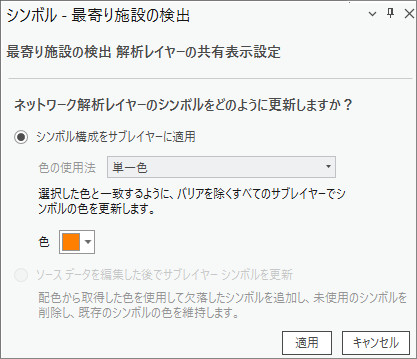
- [シンボル構成をサブレイヤーに適用] をクリックします。
- [色の使用法] ドロップダウン リストから、[単一色] を選択します。
- 色を選択して、[適用] をクリックします。
ネットワーク解析レイヤーのバリアを除くすべてのサブレイヤーが、同じ色レンダラーを使用するようになりました。
カラー リンク シンボル
カラー リンク シンボルは、ルート レイヤー、配車ルート (VRP) レイヤー、およびラスト マイル デリバリー解析レイヤーに使用できます。 カラー リンク シンボルは、関連性のあるフィーチャが同じ色でシンボル化されるよう、一意の値レンダラーをサブレイヤーに適用します。これにより、マップ内で複数のルートとそれに関連付けられたフィーチャを視覚的に区別しやすくなります。 たとえば、複数のルートを持つルート レイヤーでは、各ルートとそのルートに割り当てられたストップに適合する色が割り当てられます。 ネットワーク解析レイヤーのカラー リンク シンボルを設定すると、サブレイヤーに対し、手動で行われたシンボルの色の変更が上書きされます。
ネットワーク解析レイヤーでカラー リンク シンボルが適用または更新されたら、ルートを定義するプライマリ サブレイヤーにシンボル クラスが作成され、一意の各ルートに色が割り当てられます。 次に、関連するサブレイヤーに色が反映され、関連するフィーチャに適合する色が割り当てられます。
以下の手順を実行すると、サブレイヤーのシンボルを変更して、カラー リンク レンダラーを使用できます。
- [コンテンツ] ウィンドウで、ネットワーク解析レイヤーを選択します。
- ネットワーク解析レイヤー リボンの [シンボル] ボタン
 をクリックします。
をクリックします。[シンボル] ウィンドウが表示されます。
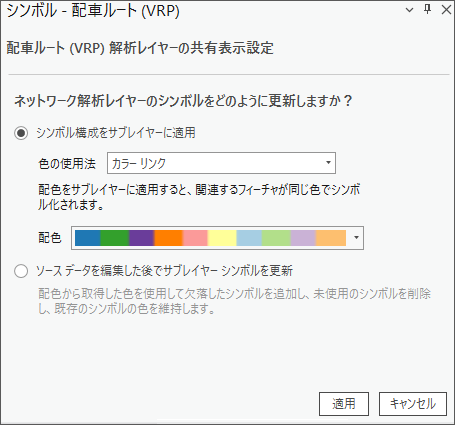
- [シンボル構成をサブレイヤーに適用] をクリックします。
- [色の使用法] ドロップダウン リストから [カラー リンク] を選択します。
- 配色を選択して、[適用] をクリックします。
配色がサブレイヤーに適用され、関連するフィーチャが同じ色でシンボル化されます。
配車ルート (VRP) レイヤーのカラー リンク シンボル
配車ルート (VRP) レイヤーでは、デフォルトでカラー リンク シンボルが使用されます。 配車ルート (VRP) レイヤーでは、ルート サブレイヤーの行によって、一意のルートが定義されます。 カラー リンク シンボルが適用されたら、各行について、シンボルのクラスと色が作成されます。 訪問先サブレイヤー、休憩サブレイヤー、拠点立ち寄り状況サブレイヤー、ルート ゾーン サブレイヤーのフィーチャには、関連付けられたルートに合った色が割り当てられます。

ルート レイヤーのカラー リンク シンボル
ルート レイヤーは、デフォルトでカラー リンク シンボルを使用しませんが、これは変更可能です。
ルート レイヤーでは、一意のルートがストップ サブレイヤーの RouteName フィールドで定義されます。 カラー リンク シンボルが適用されたら、そのフィールドの一意の値を基に、シンボルのクラスと色が作成されます。 RouteName の値が同じストップには同じ色が割り当てられ、Name フィールドの値が一致するルート サブレイヤーのフィーチャが、対応する色でシンボル化されます。

注意:
カラー リンク シンボルを使用するルート レイヤーは、ストップ サブレイヤーに RouteName の値が 1 つしかない場合、単一シンボルを使用している場合と同様に動作します。
ラスト マイル デリバリー レイヤーのカラー リンク シンボル

ラスト マイル デリバリー解析レイヤーでは、デフォルトでカラー リンク シンボルが使用されます。 ルート サブレイヤーでは、行ごとに一意のルートが定義されます。 カラー リンク シンボルが適用されたら、各行について、シンボルのクラスと色が作成されます。 訪問先および拠点立ち寄り状況サブレイヤーのフィーチャには、関連付けられたルートに合った色が割り当てられます。
ネットワーク解析レイヤー更新時のカラー リンク シンボルの管理
カラー リンク シンボルは、ネットワーク解析レイヤーの現在の状態に対して構成されます。 しかしながら、サブレイヤーが更新されたら、レイヤーが解決されるか、[シンボル] ウィンドウを使用して、シンボル構成を明示的に更新するまで、シンボルのクラスとレンダラーは更新されません。 たとえば、新しいルートを追加したり、まだルートに割り当てられていない訪問先を読み込んだりしても、シンボルは自動的に更新されません。
[未割り当て] シンボル クラスは、特定のルートに割り当てられていないフィーチャに使用されます。 新たに作成された、または読み込まれたネットワーク ロケーションは、あるルートに割り当てられるまで [未割り当て] シンボル クラスを使用します。
[その他] シンボル クラスは、シンボル クラスも色も割り当てられていないルートに割り当てられたフィーチャに使用されます。 この状況は通常、新しいネットワーク ロケーションが新しいルートに割り当てられている一方で、解析が未解決であったり、色を新しいルートに割り当てるためにシンボルが明示的に更新されていなかったりする場合に発生します。

サブレイヤーに対し、編集が行われた場合、編集されたフィーチャは、[その他] または [未割り当て] としてシンボル化されます。 適切なシンボルを編集済みフィーチャに適用するには、ネットワーク解析レイヤーを解決する必要があります。または、[シンボル] ウィンドウからシンボルを更新できます。 以下の手順を実行すると、サブレイヤーに対し、行われた編集に配色を適用できます。
- [コンテンツ] ウィンドウでネットワーク解析レイヤーを選択します。
- ネットワーク解析レイヤー リボンの [シンボル] ボタン
 をクリックします。
をクリックします。[シンボル] ウィンドウが表示されます。
- [ソース データを編集した後でサブレイヤー シンボルを更新] をクリックして、[適用] をクリックします。
配色は、サブレイヤー データに対し、行われた編集に合うように更新されます。
